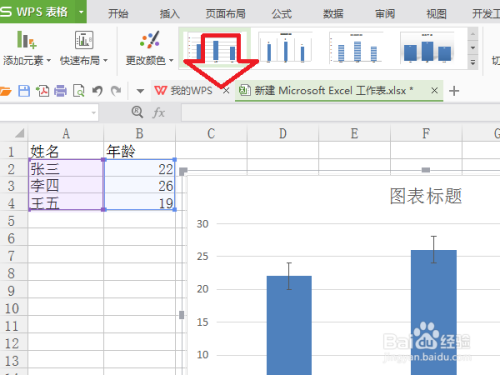Excel VBA工作表和计算工作表数插入结合怎么弄 Excel VBA工作表和计算工作表数弄一起方法教程
时间:2020-12-09 16:18:12 作者:匿名非常多的小伙伴会使用Excel,但是其中的很多表格操作难度并不低,VBA工作表和计算工作表数插入结合怎么弄呢?下面就让小编带来详细的图文介绍,感兴趣的小伙伴快和小编一起来微侠网看看把!
Excel相关教程:
excel怎么用rept函数制作甘特图 excel中rept函数制作甘特图制作方法教程
Excel制作描红字帖完成方法 Excel制作描红字帖怎么弄
工具/原料
电脑
2019 Excel
方法/步骤
在Excel VBA中可以通过Sheets.Add并在后面添加参数来新增工作表。如何每次新增工作表都是在最后一张工作表的后面执行?
在VBA中新增一个模块和过程,称之为“计算表数”。

添加Sheets.Count到过程中,同时将其值写入某个单元格里。

执行以上代码后会得到结果是6,即此Excel文件有6张工作表。

为什么要将其值写入单元格里?因为这里Count并不像之前的Add是一个有实际操作的动作,Count是计算表的数量并返回一个值,是一个属性类型的动作,即告诉我们此Excel文件一共有多少张工作表。
如果没有将其值写入单元格,则会在执行时报错。如图:

在给Sheets.Add的After后面给定参数时,不再用具体的工作表名称,而是用Sheets.Count作为工作表的索引。(注意:这里过程名可以把“计算表数”改成“新增表”)

执行以上代码后,可以看到新增的工作表为Sheet1,是在之前最后一张工作表Sheet2后面。

以上就是微侠网小编给大家带来的Excel VBA工作表和计算工作表数弄一起方法教程,如果对更多相关资讯及软件下载感兴趣就来关注微侠网吧!
-
 立即下载
智慧之家安卓版
立即下载
智慧之家安卓版生活实用丨22.5MB
智慧之家安卓版是一款集生活便捷、智能家居控制、社区互动于一体的多功能应用软件。它旨在为用户提供全方位的生活服务,从日常家务管理到智能家居设备的远程操控,都能轻松实现。智慧之家安卓版软件社区和互动功能用户可以在软件内加入不同的社区,与邻居、朋友分享生活点滴,获取
-
 立即下载
智在掌控官网
立即下载
智在掌控官网生活实用丨34.92MB
智在掌控官网是一款集智能家居控制、生活服务于一体的全方位生活实用软件,旨在帮助用户实现对家中各类智能设备的远程操控与智能化管理,提升生活品质。智在掌控官网软件社区和互动功能智在掌控官网内置了活跃的社区板块,用户可以在这里分享使用心得、技巧,以及智能家居设备的搭
-
 立即下载
智慧之家最新版
立即下载
智慧之家最新版生活实用丨22.5MB
智慧之家最新版是一款专为现代生活打造的便捷生活软件,集物业管理、智能家居控制、社区商业服务于一体,为用户提供全方位的智能化服务体验。通过智能化的管理方式,智慧之家让业主的生活更加轻松、高效和安全。智慧之家最新版软件兼容性和系统要求智慧之家最新版兼容多种智能设备
-
 立即下载
智在掌控安卓版
立即下载
智在掌控安卓版生活实用丨34.92MB
智在掌控安卓版是一款集生活实用功能于一体的智能管理软件,旨在帮助用户高效管理日常生活琐事,从日程安排到健康监测,全方位提升生活品质。智在掌控安卓版软件用户界面可访问性界面设计简洁明了,重要功能一目了然,便于用户快速上手。支持多种语言切换,满足不同国家和地区用户
-
 立即下载
职教家园官方版
立即下载
职教家园官方版办公学习丨30.56MB
职教家园官方版是一款专注于职业教育的学习平台,旨在为用户提供丰富多样的学习资源与实践机会,助力用户在职业生涯中不断进步与成长。职教家园官方版软件用户友好性界面设计简洁明了,用户能够快速上手,无需复杂操作即可找到所需学习资源。提供个性化学习路径推荐,根据用户的学
学习工作
-

Excel表格中怎么把相同内容排列在一起
2021-04-14
-
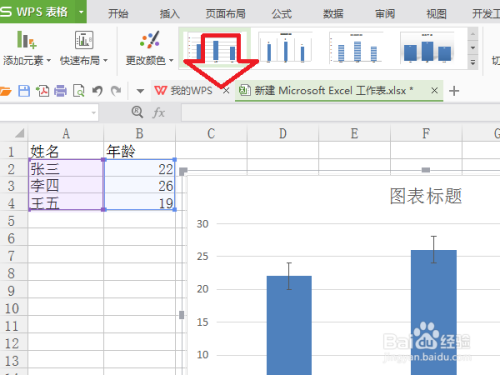
去哪里给excel中添加标准误差线
2021-01-16
-

Excel去哪里提取复杂地址
2021-01-12
-

Excel中将成绩按高低顺序标记颜色怎么弄 Excel中将成绩按高低顺序标记颜色操作方法
2020-12-10
-

Excel去哪里汇总2020一年销售额
2020-12-09
-

Excel制作描红字帖完成方法 Excel制作描红字帖怎么弄
2020-12-08
-

excel怎么用rept函数制作甘特图 excel中rept函数制作甘特图制作方法教程
2020-12-08
-

EXCEL2007去哪里插入自由曲线 EXCEL2007插入自由曲线方法教程
2020-12-08
-

Excel录入小数与分数是怎么做到的 Excel录入小数与分数方法教程
2020-12-08
-

Excel中去哪里查找当月入职的员工信息 Excel中当月入职的员工信息查找方法教程
2020-12-07